轻松学会:如何启动Word的安全模式
Word打开安全模式的解决方法
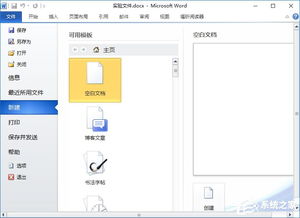
在日常办公中,Word作为重要的文字处理工具,承担着文档编写、编辑、格式设置等重任。然而,有时你可能会遇到Word无法正常启动,而是直接跳转到安全模式的尴尬境地。安全模式,顾名思义,是Word在遇到某些问题时的一种自我保护机制,它以最简化的配置启动,目的是确保软件的基本功能可以正常使用,同时方便用户进行故障排除。那么,Word为何会进入安全模式?又如何有效地退出安全模式并恢复正常使用呢?下面,我们就来一一探讨这些问题。
一、Word进入安全模式的原因
1. 模板文件损坏
Word启动时,会加载一个名为Normal.dot的模板文件。如果该文件损坏或出现问题,Word就可能会以安全模式启动。
2. 注册表异常
Windows的注册表保存了系统和软件的配置信息。如果Word的相关注册表项出现异常,也可能导致Word启动异常。
3. 插件或加载项冲突
Word支持多种插件和加载项,以扩展其功能。如果这些插件或加载项存在冲突或损坏,就可能导致Word无法正常启动。
4. 病毒感染
某些病毒会感染Word的文件或系统,导致Word无法正常启动。
二、Word退出安全模式的方法
针对Word进入安全模式的原因,我们可以采取以下措施来解决问题,使Word恢复正常启动。
方法一:删除或重命名Normal.dot模板文件
由于Normal.dot模板文件损坏是导致Word进入安全模式的一个常见原因,因此,删除或重命名该文件是解决问题的一种有效方法。
1. 关闭Word
确保Word已经关闭,以避免文件被占用。
2. 打开文件夹
在Windows系统中,依次点击“开始”→“运行”,输入“%appdata%\microsoft\templates”,然后按回车键,即可打开保存Normal.dot模板文件的文件夹。
3. 删除或重命名Normal.dot
在打开的文件夹中,找到Normal.dot文件,并将其删除或重命名(例如,将其改为Normal_old.dot)。然后,重新启动Word,软件将创建一个新的Normal.dot模板文件。
方法二:修复Word注册表项
如果Word的注册表项出现异常,我们可以通过注册表编辑器来修复它们。
1. 打开注册表编辑器
在Windows系统中,依次点击“开始”→“运行”,输入“regedit”,然后按回车键,即可打开注册表编辑器。
2. 定位到Word的注册表项
在注册表编辑器中,依次展开以下路径:
HKEY_CURRENT_USER\Software\Microsoft\Office\<版本号>\Word\Data
注意:<版本号>表示你安装的Office版本,如16.0表示Office 2016。
3. 删除有问题的注册表项
在Data键下,可能会看到一些以“Template”开头的子键。检查这些子键的默认值,看看是否指向了损坏的模板文件或无效的路径。如果发现问题,可以尝试删除这些子键。然后,重新启动Word,看看问题是否得到解决。
4. 备份注册表
在进行注册表修改之前,建议先备份注册表。这样,如果修改后出现问题,你可以使用备份文件来恢复注册表。
方法三:禁用插件或加载项
如果Word的插件或加载项存在问题,我们可以通过禁用它们来解决问题。
1. 打开Word的安全模式
启动Word,让它以安全模式运行。
2. 禁用插件或加载项
在安全模式下,依次点击“文件”→“选项”→“加载项”。在“加载项”对话框中,选择“COM加载项”或“模板”选项卡,然后取消勾选你认为可能导致问题的插件或加载项。最后,点击“确定”按钮,保存设置并重新启动Word。
3. 逐一排查
如果不知道哪个插件或加载项导致问题,可以逐一禁用它们,然后逐个排查。直到找到导致问题的插件或加载项为止。
方法四:杀毒并修复系统文件
如果Word受到病毒感染或系统文件损坏,我们需要进行杀毒和修复系统文件的操作。
1. 使用杀毒软件
运行你信任的杀毒软件,对系统进行全面扫描。如果检测到病毒,请按照杀毒软件的提示进行清除操作。
2. 运行系统文件检查器
在Windows系统中,依次点击“开始”→“运行”,输入“sfc /scannow”,然后按回车键。这将运行系统文件检查器(SFC),它会自动扫描并修复受保护的系统文件。
三、预防Word进入安全模式的措施
为了避免Word再次进入安全模式,我们可以采取以下预防措施:
1. 定期备份Word模板文件
定期备份Normal.dot模板文件,以便在文件损坏时能够迅速恢复。
2. 避免安装不兼容的插件
在安装新的Word插件之前,确保它与你的Word版本兼容。避免安装来源不明的插件,以减少安全风险。
3. 保持系统更新
定期更新Windows系统和Office软件,以确保你拥有最新的安全补丁和功能更新。
4. 注意电脑安全
保持杀毒软件的更新和运行状态,定期扫描系统以检测和清除潜在的病毒和恶意软件。
通过上述方法,你可以有效地解决Word进入安全模式的问题,并采取措施预防类似问题的再次发生。这样,你就可以无忧无虑地使用Word来处理各种文档和工作任务了。
新锐游戏抢先玩
游戏攻略帮助你
更多+-
05/02
-
05/02
-
05/02
-
05/02
-
05/02









